Google nous donne la possibilité de créer et d’utiliser plusieurs signatures dans Gmail. Cela nous permet de créer différentes signatures pour différentes situations.
Cette fonctionnalité permet ainsi de gagner du temps dans des cas ou nous devrions utiliser des signatures différentes. Par exemple pour échanger entre des mails professionnels et personnels ou encore communiquer dans des langues différentes.
Démonstration vidéo
Comment créer plusieurs signatures?
Pour configurer et créer plusieurs signatures, il suffit de procéder comme suit :
1 – Accédez à Gmail et cliquez sur « l’icône avec la roue crantée > Afficher tous les paramètres ».
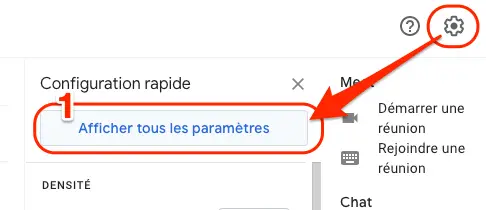
2 – Dans l’onglet « Général » faites défiler jusqu’au champ « Signature » et cliquez sur le bouton « Créer » pour éditer une signature.
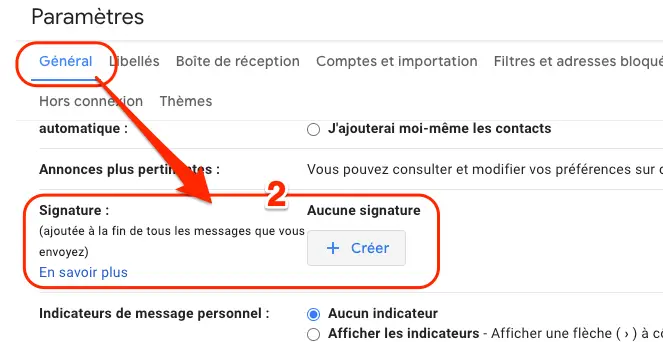
3 – Donnez un nom à la nouvelle signature.

4 – Cliquez à nouveau sur le bouton « Créer » pour éditer une nouvelle signature (si besoin).
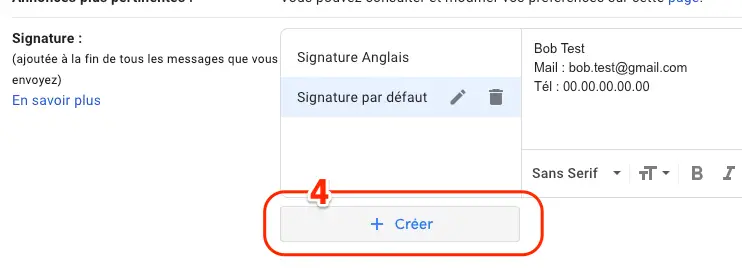
5 – Enfin, vous pouvez définir les valeurs par défaut de la signature.

Il est ainsi possible de créer depuis cette espace autant de signatures que nous le souhaitons afin de les utiliser en fonction des besoins.
Comment utiliser les signatures?
Une fois que toutes vos signatures sont créées, il suffit d’y accéder en créant un « nouveau message » (1) et de cliquer sur le bouton « Insérer une signature » (2).
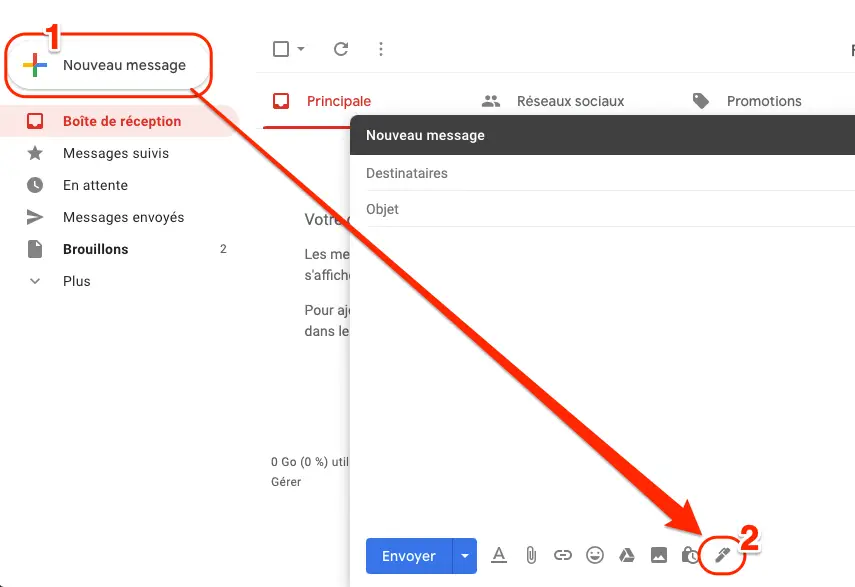
Suite à cela, il ne vous reste plus qu’à choisir la signature (3) correspondante au mail à transmettre/à répondre.
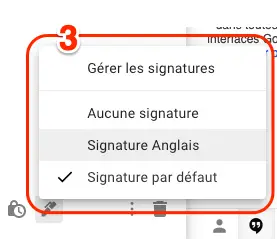
Pour conclure…
Voilà pour ce tout d’horizon sur la fonctionnalité de gestion des signatures avec Gmail. Celle-ci permet notamment de gagner du temps si vous avez des situations ou vous avez besoin de communiquer de différentes façons.
Portez-vous bien et à bientôt ! 🙂
